Formatarea caracterelor în panoul „simbolul“
În After Effects există un set mare de opțiuni interesante pentru formatarea și personalizarea textului. Utilizați bara de instrumente pentru a formata caracterele. În cazul în care textul este selectat, modificările făcute în panoul afectează numai simbolul acestuia. Dacă nu este selectat nici un text, modificările aduse la panoul de caractere afectează straturile text selectate și cadrele cheie selectate ale textului original, într-un strat de text (dacă este cazul). În cazul în care nu există text selectat și nu ați selectat nici un strat de text, apoi se schimbă într-un panou de caractere deveni setările implicite pentru următoarea introducere a textului.
Pentru a afișa bara de instrumente, selectați „Window“> „caracter“, sau folosind panoul de instrumentul „Text“, faceți clic pe butonul de pe panoul „unelte“.
Pentru a deschide automat panoul de „simbol“ și „Pasajul“, cu instrumentul activ „Text“, selectați „deschide automat panoul“ panoul „Tools“.
- Pentru a reseta panoul de la caracterele la valorile implicite din meniul panoului simbol, selectați „Reset simbol.“
Meniurile panoului pot fi accesate făcând clic pe butonul de meniu panoul din fila panoul din dreapta sus.
After Effects nu oferă stiluri de caractere pentru a evidenția textul, dar subliniere poate fi realizată cu ajutorul altor elemente grafice. Acest lucru se poate face cu ajutorul unui strat de formă care conține contur cu un accident vascular cerebral, accident vascular cerebral de aplicare a masca deschisă, efectul folosirii „Titlu“ și utilizarea unei serii animate de spațiate strâns (cu elemente externe) sau sublinia trăsăturile de caracter. Discutarea de ce subliniere este văzută ca un stil tipografic nefericit și modul în care vă puteți construi în continuare textul subliniat în After Effects, pot fi găsite în acest subiect pe forum Vacii Creative After Effects.
Un font este un set complet de caractere (litere, cifre și caractere non-litere), combinate de ansamblu grosime, latime, si stilul. În plus față de fonturile instalate în sistemul de operare în directoarele standard After Effects utilizează fișiere de fonturi într-un director local:
Program Files \ Common Files \ Adobe \ Fonturi
Dacă instalați într-un director local de fonturi Type 1 fonturi, TrueType, OpenType și CID apar numai în aplicațiile Adobe.
Dacă formatarea unui caracter specifică un font care nu este disponibilă în sistemul de operare va fi ales un font diferit, iar între paranteze este afișat numele fontului lipsă. înlocuire de fonturi, uneori, se produce atunci când proiectul este deschis pe un computer cu Mac OS, creat în Windows, seturile de fonturi implicite pentru ambele sisteme de operare sunt diferite.
Când selectați un font, puteți selecta familia de fonturi și stilul independent. font-family sau (căști) - un set de fonturi, cu design de ansamblu; de exemplu, Times set de căști. stilul de font - este o versiune separată a fontului din familia de fonturi; de exemplu, normal, bold sau italice. Numărul de stiluri disponibile sunt diferite în diferite fonturi. Dacă fontul nu este stilul pe care doriți, puteți aplica psevdostili. psevdopoluzhirny, Faux, superscript și subscript, toate capace și capace mici. În cazul în care computerul are mai mult de o copie a unui font, numele fontului pentru abrevierea: (T1) pentru fonturi Type 1, (TT) pentru fonturi TrueType sau (OT) pentru fonturi OpenType.
Dimensiunea fontului determină cât de mare va apărea textul de pe stratul. În unitate După Efecte de măsură pentru fonturi este pixeli. Dacă stratul de text este indicat de scalare 100%, valorile pixelilor din pixelii corespunzători din compozițiile din „unu la unu“ nivel. Prin urmare, atunci când scalate strat de text la o valoare de 200% dimensiunea fontului este dublat; de exemplu, dimensiunea fontului 10 pixeli pe stratul 20 va arata ca pixelii din compoziție. Deoarece After Effects transformă continuu text când măriți rezoluția rămâne ridicată.
Atunci când alegeți fonturi și stiluri din meniu, apăsați tasta Enter (Windows) sau Return (Mac OS) pe bara de instrumente pentru a confirma sau apăsați tasta ESC pentru a ieși din meniu fără a face modificări.
Pentru informații despre fonturile care sunt instalate cu aplicații Adobe Creative Cloud, și care sunt disponibile prin intermediul Adobe Typekit și cum să le configurați, consultați site-ul Adobe .:
Alegerea unei familii de fonturi
- Faceți clic în fereastra de meniu „Cască“ și începeți să introduceți numele. Continuați să introduceți caractere până când numele dorit al setului cu cască.
- Pentru a selecta familia anterioară sau următoare font din meniul, deplasați cursorul în fereastra de meniu „cască“ și utilizați rotița de derulare sau faceți clic pe spațiu în ecranul de meniu „Cască“ și apăsați săgeata sus sau jos.
- Faceți clic pe săgeata din dreapta ferestrei meniului „cască“ și apăsați tasta corespunzătoare primei litere a numelui căștii. Apăsați din nou pentru a naviga prin familiile de fonturi cu nume care încep cu litera respectivă.
Selectați stilul de font
- Selectați elementul dorit din meniul „Style Font“ de pe bara de instrumente.
- Dacă setul cu cască selectat nu conține caractere aldine sau cursive, faceți clic pe „Psevdopoluzhirny“ sau „Psevdokursivny“ de pe bara de instrumente pentru a aplica imitarea acestui stil.
Selectați dimensiunea fontului
- Introduceți sau selectați o valoare nouă opțiune „Size“ din bara de instrumente.
Setarea kerning
Kerning de text poate fi realizată în mod automat utilizând o funcție de spațierea metrice sau optic. Metrics kerning utilizează o pereche de caractere incluse cu cele mai multe fonturi. Aceste perechi de scrisori conțin informații despre distanțele dintre perechile de litere specifice: LA. Pentru a. Tr. Ta. Tu. Te. Ty. Wa. WA. Noi. Wo. Ya și Yo. After Effects utilizează valorile kerning în mod implicit, astfel încât distanța dintre anumite perechi instalate automat atunci când importul sau introducerea de text. Unele fonturi includ instrucțiuni detaliate pentru kerning.
Pentru fonturile în care utilizarea unei kerning metrice dă rezultate nesatisfăcătoare, sau pentru simbolurile două dimensiuni diferite sau stabilite în linia optică poate fi utilizat kerning. Când intervalul kerning optic între simboluri adiacente este ales în ceea ce privește forma lor.
Puteți utiliza, de asemenea kerning manuală pentru a regla distanța dintre cele două litere.
- Pentru a utiliza fontului în informațiile încorporate, selectați „Valori“ din meniul „kerning“ de pe panoul de caractere.
- Pentru a regla manual kerning, faceți clic pe intervalul dintre două caractere utilizând instrumentul „Text“ și setați valoarea numerică a opțiunii „kerning“ de pe bara de instrumente.
Când selectați un fragment de text, face textul kerning manual imposibilă. În schimb, utilizați urmărirea automată.
Textul introdus este specificat de culoare de control „Fill Color“ și „Strokes de culoare“ în colțul din dreapta sus al panoului Caracter. Selectați textul pentru a schimba culoarea după intrare.
- Pentru a seta culoarea de umplere sau de culoare accident vascular cerebral folosind selectorul de culori, faceți clic pe un control „culoare de umplere“ sau „accidente vasculare cerebrale de culoare.“ , Faceți clic pe „eyedropper“ pentru a specifica de umplere sau accident vascular cerebral de culoare utilizând pipeta, apoi faceți clic oriunde pe ecran pentru a selecta culoarea.
- Pentru a schimba culoarea unui loc pentru a umple și accident vascular cerebral, faceți clic pe „accident vascular cerebral Swap și umple.“
- Pentru a elimina umplere sau accident vascular cerebral, faceți clic pe „Nici o culoare de umplere“ sau „nici un accident vascular cerebral“. Numai unul dintre aceste butoane este disponibilă, în funcție de faptul dacă partea de sus a „culoare de umplere“ sau „accident vascular cerebral de culoare.“
- Pentru a specifica umplerea sau accident vascular cerebral în culoarea negru sau alb, apoi faceți clic pe „Set negru“ sau „Set alb.“
- Pentru a afișa câmpul de sus „Fill Color“ sau „Stroke Color“, faceți clic pe ea.
Schimbarea conexiunii liniei cu cursa de text
Liniile de tip conexiune la accident vascular cerebral accident vascular cerebral determină forma intersecția a două segmente ale obiectului de accident vascular cerebral. Tipul de linii de conectare pentru un accident vascular cerebral text este setat folosind „liniile de conexiune“ din meniul barei de instrumente care pot fi accesate făcând clic pe butonul de meniu panoul din dreapta sus a barei de instrumente fila.
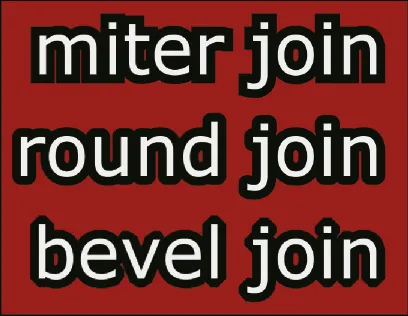
scara Text și schimbare de bază
Scara orizontală și scara verticală determinată de raportul dintre înălțimea și lățimea textului. Pentru caractere Neestimată această cantitate are valoarea de 100%. Puteți ajusta scala pentru a comprima sau întinde caracterele selectate în lățime și în înălțime.
Studiul de condiții inițiale de compensare determină distanța la care este afișat textul în raport cu valoarea inițială sale, iar textul selectat este ridicată sau coborâtă pentru a crea sau coborât.
- Pentru a modifica scalarea, introduceți un procentaj pentru „scala orizontală“ sau „la scară verticală“, pe bara de instrumente sau trageți valoarea subliniate.
- Pentru a seta deplasarea de bază, setați valoarea pentru „abaterea de la linia de bază“ de pe bara de instrumente. O valoare pozitivă se mută textul orizontal de mai sus și textul vertical la dreapta în raport linia de bază; o valoare negativă se mută textul orizontal și vertical, respectiv, de mai jos sau la stânga de la linia de bază.
caz Schimbarea textului
Puteți introduce sau text format în litere mari de capital toate majuscule sau mici. Când formatați textul de capital mic After Effects utilizează mici capace care alcătuiesc textul (dacă este cazul). În cazul în care nu sunt incluse în fontul care este generat psevdokapitel.
formatare mici de capital nu se schimba caracterele care au fost introduse inițial în registrul superior.
- Faceți clic pe „All Caps“ sau „capace mici“ de pe bara de instrumente.
- Selectați „All Caps“ sau „Minuscule“ din meniul barei de instrumente.
Meniurile panoului pot fi accesate făcând clic pe butonul de meniu panoul din fila panoul din dreapta sus.
Formatarea textului ca exponent sau indice
caractere superscript sunt reduse în dimensiune și deplasată în sus de la linia de bază; caractere subscript sunt reduse în dimensiune și deplasată sub linia de bază. Dacă fontul nu include caractere sau coborât, After Effects generează simbolurile pseudo.
- Dați clic pe „exponent“ sau „subscript“ de pe bara de instrumente.
- Selectați „Exponent“ sau „Subscript“ din meniul barei de instrumente.
Meniurile panoului pot fi accesate făcând clic pe butonul de meniu panoul din fila panoul din dreapta sus.
Text chineză, japoneză, coreeană și
After Effects oferă mai multe opțiuni pentru lucrul cu textul chinez, japoneză și coreeană (CJK). Simboluri în fonturile meniul CJK sunt adesea ca fiind caractere pe doi octeți. deoarece acestea necesită mai mult de un octet pentru a codifica fiecare caracter.
„Afișați în numele de fonturi în engleză“ pentru a afișa numele de fonturi CJK în limba engleză, selectați simbolul în opțiunea bara de meniu. Meniurile panoului pot fi accesate făcând clic pe butonul de meniu panoul din fila panoul din dreapta sus.
Valorile de corecție „Tsume“
„Tsume“ reduce distanța din jurul simbolului la valoarea stabilită ca procent. Caracterul in sine nu este întins sau comprimat. Atunci când este aplicat un caracter „Tsume“ intervale regulate pe ambele părți sunt reduse la egal cu procentul numarul de ea.